Anhand des nachfolgenden Beispiels eines Warenstamm-Imports sollen die Vorgangsweise und Zusammenhänge im Rahmen des Standard-Warenstammimports näher erläutert werden.
Anpassung bzw. Erzeugung eines Warenstamm-Datenbestandes
Gibt es bereits einen Warenstamm-Datenbestand in einer Tabellenkalkulations- bzw. Datenbankanwendung oder soll dieser erzeugt werden, so müssen in diesem die einzelnen Spalten die richtige Reihung aufweisen. Weiters ist darauf zu achten, dass die einzelnen Felder die richtige Anzahl von Zeichen enthalten. Als Ergebnis dieses Schrittes sollte ein Datenbestand, ähnlich dem nachfolgenden Excel-Beispiel, zur Verfügung stehen.
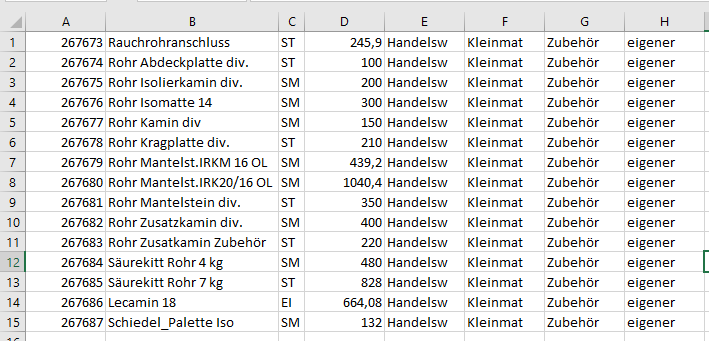
Import
Die Spalten müssen richtig gereiht sein und es sollen die Spaltenüberschriften entfernt werden, da diese ansonsten mitimportiert werden würden!
Es ist auch möglich einen Datenbestand in Textform zu erzeugen bzw. zu verwenden. Dabei ist drauf zu achten, dass zwischen jedem Eintrag ein Strichpunkt gesetzt ist und das die Daten eines Warenmodells sich über eine Zeile erstrecken.
Export bzw. Abspeicherung in das richtige Dateiformat
Die meisten Tabellenkalkulations- bzw. Datenbankanwendungen unterstützen das CSV-Format.
.png)
Dateiformat
Man verwendet in einer Tabellenkalkulations- bzw. Datenbankanwendung unbedingt das CSV-Exportformat. Wenn man das "*.txt-Format" hierbei verwenden, werden Ihre Daten durch Tabulatoren getrennt und dies kann die Importroutine nicht interpretieren.
Für den Fall das der Datenbestand in einer Textanwendung zB.: Word, Wordpad,... zur Verfügung steht, ist es wichtig, dass die Daten als reiner Text abgespeichert werden.
In Word erreicht man dies, indem man [Datei]→[Speichern unter...] wählt.
Import in moveIT ISS+
Ihre Daten befinden sich nun im richtigen Ausgangszustand für den Import. Man startet nun den Standard-Import über [Stamdmaten]→[Waren-Versionsverw.] und [Datei]→[Import]. In der nun erscheinenden Maske wählt man nun die Importdatei aus. Anschließend selektiert man in der Format-Liste "Standard-Import (CSV)". Durch einen Druck auf den Vorschau-Button erhält man nun eine Übersicht in welcher Form Ihre Daten ins ISS übernommen werden.
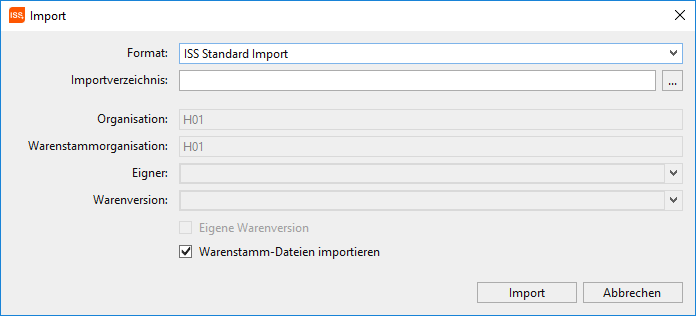
Kontrolle
Bevor man den Importvorgang startet, soll man die Daten im Vorschau-Feld zuerst überprüfen.
Durch einen Druck auf den Import-Button starten man die Import-Routine. Den Fortschritt sieht man an dem Balken am unteren Ende der Maske. Die Warenstammdaten kann man nun in moveIT ISS+ verwenden!